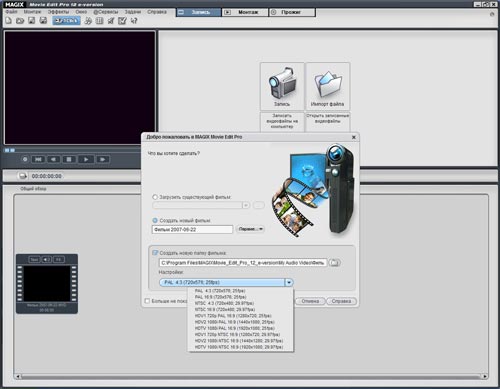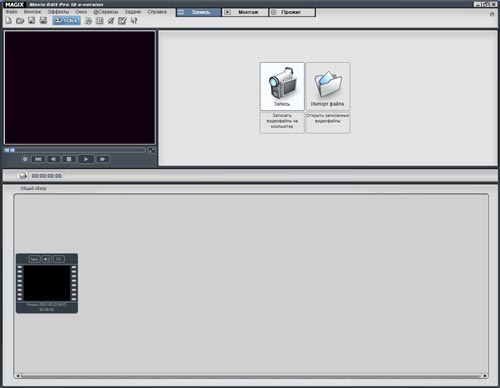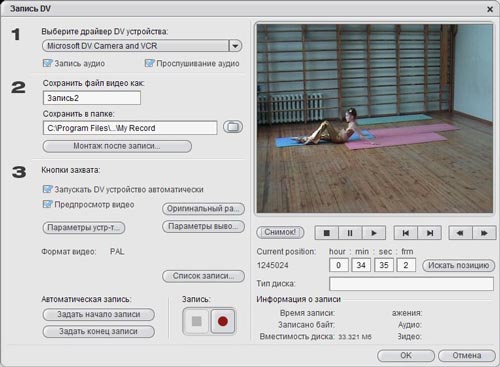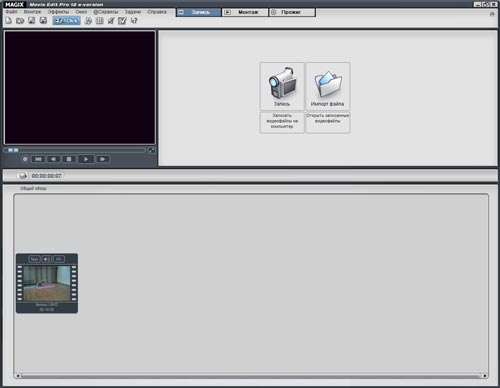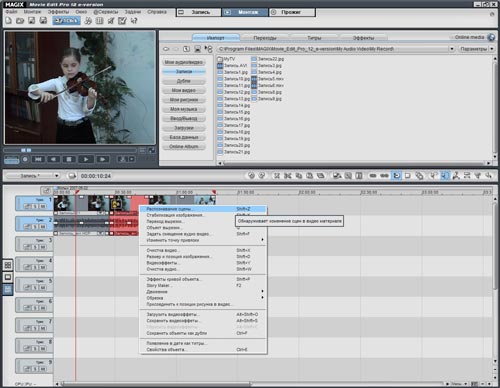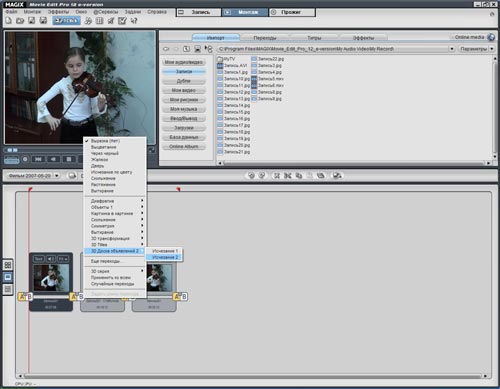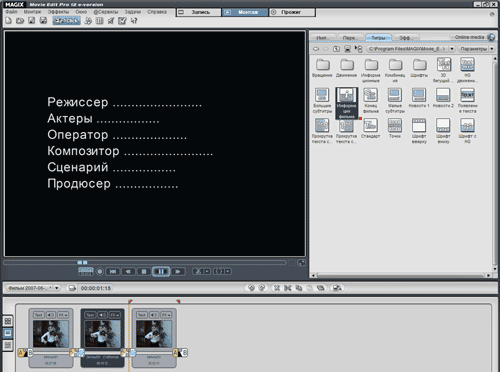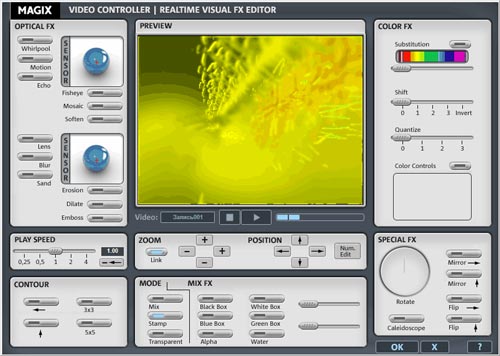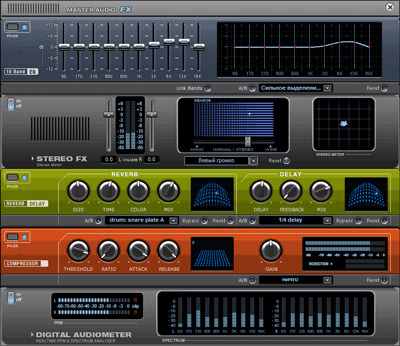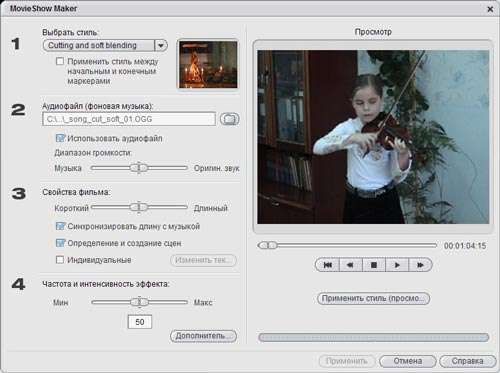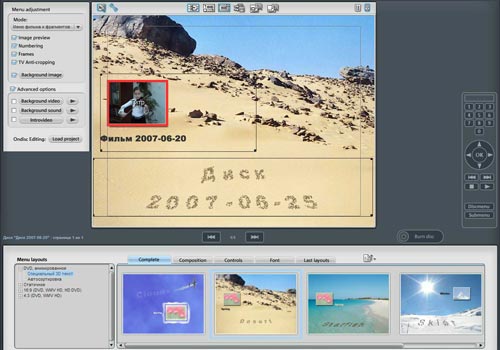Одно из предыдущих воплощений этой программы, носившей название MAGiX Movie Edit 2004, было подробно описано и рассмотрено. Вроде бы — зачем возвращаться к хорошо забытому старому?
А затем, что негоже забывать о страдальцах-любителях, которых с каждым днем больше и больше — прогрессия, между прочим, геометрическая, и жестко привязана к растущему объему продаж цифровых видеоустройств. Оно, конечно, нужно "с младых ногтей" приучать пользователя к "правильному" софту, однако, с чего мы взяли, что такой-то вот софт — "правильный", а такой-то — "неправильный"? Что за предпосылки, откуда такая высокомерная несправедливость? Да все оттуда же, из опыта профи! Ведь любой спец убежден, что рано или поздно тот, кто всерьез занялся цифровым видео, повернется лицом к неназванному здесь "правильному" программному обеспечению. Наделав ошибок, набив шишек и поджавши хвост, он присоединится ко взводу многоумных и бывалых мастеров, и тогда...
Увы, опыт тем и ценен, что приобретается со временем; да и принадлежит он лишь тому, кто его наработал. Передать можно знания, но никак не опыт. Так что не будем исключать возможности того, что несложные и недорогие программные пакеты успешно и много лет подряд используются непритязательными домашними монтажерами. Кто знает, быть может, эти тихони еще и версии своих редакторов обновляют? В таком случае, надеемся, данный материал будет им в помощь.
Основанная в 1993 году компания MAGIX непрестанно обновляет линейку своих мультимедийных продуктов, частенько стараясь разнообразить ее не только (и не столько) качественно, сколько количественно. Выражается это в постоянном придумывании ярких, запоминающихся наименований программ, а также (и особенно) в выпуске сразу нескольких версий одного и того же пакета. Несведущий и не разберется сходу, что за версию он приобретает: велик ассортимент, названия неодинаковы...
Ну, а наш выбор пал на MAGiX Movie Edit Pro 12 e-version. Так, началось... Что это еще за прилепившееся букво-словосочетание? А это и есть как раз тот самый хитрый изворот — программа вроде бы одна, а версий... Как заявляется на странице программы, данный экземпляр выгодно отличается от прочих тем, что (цитата) "приспособлен специально для Интернета, может быть скачан и использован незамедлительно". Хоть смайлик вставляй... Впрочем, не будем осложнять международные отношения придирками к универсалиям западного маркетинга, а просто запустим программу.

Поскольку рассматриваемый пакет рассчитан явно на любителя (пусть и "продвинутого"), имеет смысл сразу же русифицировать данную программу. За таким добром нынче далеко ходить не приходится: в Сети обязательно найдется несколько русификаторов разного качества (и с разным же количеством ошибок в русификации — спасибо энтузиастам). Ну и пусть — зато теперь программа не будет пугать того, кто еще не окончил курса английского.
Первое диалоговое окно, возникающее при создании нового проекта, представляет собой меню с предложением выбора параметров фильма. Здесь же и первый сюрприз:
Поистине есть где разгуляться — становится понятно, что разработчики не просто обновили программу, но и добавили возможность создания видео высокой четкости, вплоть до 1080i, и, судя по всему, это далеко не последние изменения. Мы же пока останемся верны старому доброму PAL 4:3 720*576…
Своеобразный, nix-подобный стиль оформления интерфейса мало изменился с прошлых версий, лишь цветовая гамма стала чуть посуше, без явного уклона в синие оттенки. Жаль, но рабочее окно по прежнему является родительским, то есть, ни один модуль (за исключением диалоговых окон открытия файла) нельзя разместить на втором мониторе. Работа в программе разбита на три этапа, каждый из них активируется нажатием соответствующей вкладки, которые расположены в ряд в верхней части программного окна. Первый этап, как водится — Запись. Лаконичные кнопки Запись и Импорт файла, встречающие пользователя на этом этапе, включают специализированные модули, ответственные за произведение захвата или импорта. Рассмотрим их подробнее.
Кнопка Запись запускает модуль выбора источника записи , который, в свою очередь, предлагает на выбор сразу несколько действий. Порядок их таков: захват с камкордера (miniDV камеры); захват аналогового видео с использованием таких источников, как ТВ-тюнер или специализированные карты захвата; запись аудиосигнала со звуковой карты компьютера или иного устройства; захват стоп-кадров с любого источника изображения. Обратите внимание: здесь присутствует пункт Record DV as MPEG, который можно активировать, отметив его флажком. Сто раз подумайте, следует ли так поступать. MPEG — это готовый к просмотру формат, окончательный. Редактировать его — значит подвергать повторному пережатию, что (как минимум) не прибавит качества картинке.
Модуль, ведающий записью с цифровой видеокамеры, богат настройками — продумано все до мелочей. Помимо включения/отключения предпросмотра здесь можно определиться с параметрами захвата, такими, как кодирование в нужный формат на лету, время начала и конца записи, а находящаяся под экраном просмотра кнопка Снимок! позволит создать стоп-кадр проигрываемого видео.
Помимо этих полезных, но все же стандартных функций, пользователь может найти здесь и дополнительные, которых так не хватает даже в профессиональных программах. Видите кнопку Монтаж после записи?
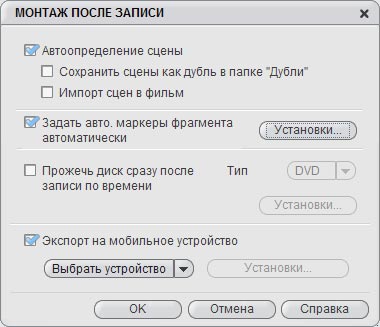
Да это же целое состояние для экономящего время! Оказывается, программа может не только автоматически расставить метки начала сцен, по быстрому, напрямую прожечь DVD с захваченным видео, но и еще экспортировать на мобильные устройства (!), здесь для этого имеется достаточно большая база параметров мобильных устройств, будь то iPod, мобильный телефон, PSP, PDA и многое другое, также имеется возможность «Ручного экспорта» в нужный формат (3gp, DivX, WMV, QuickTime, RealTime, MPEG4, и разработанный специалистами фирмы Magix формат MVX).
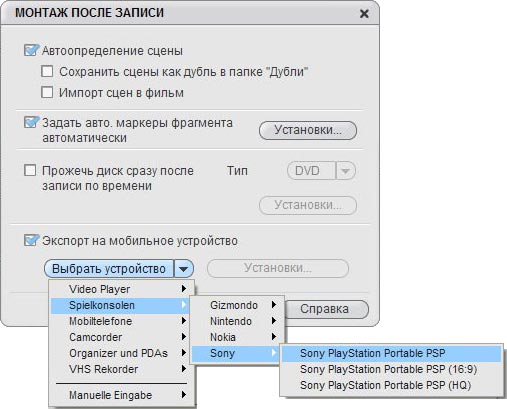
Однако, в свете необходимости будущего монтажа и создания DVD, нам интересна здесь лишь опция автоматической расстановки глав в захваченном видео (Задать автомаркеры фрагмента автоматически). Если этот пункт отметить флажком, кнопка Установки активируется, и мы попадем в следующее диалоговое окно:

Автоматическая расстановка сцен возможна по таймкоду (моментам нажатия кнопки Record на камере) и выбранному интервалу времени (от 1 до 60 минут). Еще одна возможность — это случайная расстановка глав, здесь указывается лишь общее их количество на весь фильм (редкий случай, трудно обосновать необходимость такой расстановки). После окончания записи видео (его может быть записано очень много, еще в версии 2004 года отсутствует какое бы то ни было ограничение на размер файла — он ограничен лишь размером свободного места на HDD компьютера), и нажатия ОК перед нами предстает записанный фрагмент:
Стоит обратить внимание на появившийся под кнопкой «Аналоговый захват»  пункт «Прожиг сразу на DVD» — он позволяет захватывать видео с аналоговых источников, и сразу же записывать DVD.
пункт «Прожиг сразу на DVD» — он позволяет захватывать видео с аналоговых источников, и сразу же записывать DVD.
С каждой версией это окно становится все более похожим на Окно Захвата с цифровой камеры, здесь присутствует та же кнопка «Монтаж после записи», с такой же точно функциональностью.
Нужно заметить — в версиях программы 2004 и 2005 такая возможность отсутствовала.
Как видим, авторы программы подготовили достаточное количество шаблонов качества захвата, которых должно хватить практически для любой ситуации, а для тех, кому этого окажется недостаточно, могут самостоятельно настроить параметры. Программа предоставляет необходимые статистические сведения, такие как объем доступного места на диске, нагрузка процессора, усредненная нагрузка на HDD, а также объем захваченного видео и аудио (учет ведется отдельно).
Захват аудио и статичных картинок (стоп-кадров) производится с помощью одноименных модулей:
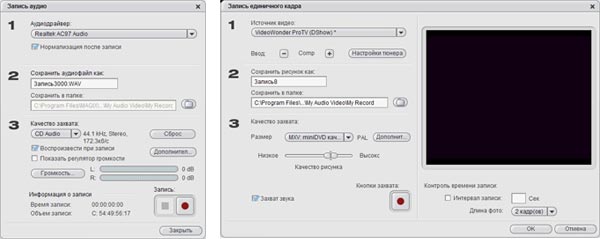
Здесь всё просто — после записи аудио вам предложат сделать еще один дубль, а если пункт "Нормализовать после записи" отмечен флажком — еще и нормализовать его (выровнять уровень громкости). Настройка записи статичной картинки предлагает настроить качество, или вновь выбрать готовый шаблон; здесь же производится настройка временного интервала, с которым будет захватываться серия кадров.
Оставшуюся кнопку проверить так и не удалось (где взять HDV камеру?), но предполагаем, что авторы не сделали исключение и для этого вида захвата, и сорганизовали нечто похожее на предыдущие окна. Ну, а пока, за неимением нужного аппарата, после нажатия кнопки нас встречает вполне ожидаемое сообщение:
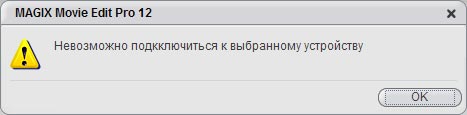
Таким образом программа показывает свою готовность работать с самыми современными технологиями и устройствами.
При попытке импорта программа показывает свою всеядность и расторопность — полуторачасовой фильм импортирует за полторы минуты, при этом создает файл с расширением Filmname.avd в той же папке. Это позволяет в дальнейшем импортировать этот же файл за одну-две секунды.
На этой достаточно радостной ноте перейдем непосредственно к монтажу. Внешний вид рабочей области легко трансформируется нажатием одной из трех кнопок, находящихся в левой части окна.

Мы импортировали полуторачасовой фильм и начали разбивать его на сцены:
Как видно на рисунке, настройки определителя сцен до безобразия просты: один-единственный ползунок, регулирующий чувствительность анализатора. Скорость работы в этом и других модулях оставим напоследок, так как это вопрос достаточно сложный, а сейчас нажмем ОК и продолжим знакомство с программой.
Записав небольшой кусок видео с цифровой видеокамеры, мы вручную разбили его на 3 части:
Контекстное меню, всплывающее при нажатии на клипе правой кнопкой мыши, достаточно объемно, оно включает в себя даже команды распознавания сцен и стабилизации изображения. Вот на последней мы и заострим внимание.
В данном диалоговом окне разработчики достаточно подробно описали весь процесс и настройки, которые могут существенно упростить работу новичку. А теперь перейдем на раскадровку и посмотрим, что у нас получилось:
Добавить между сценами переход очень просто: достаточно нажать пиктограмму из двух букв — A и B.

Тут же появится приличный список переходов, но, пройдясь по разделам, видим, что их там по одному в группе... Это — как раз одно из ограничений e-version программы, ведь объем дистрибутива составляет всего 94 Мегабайта, тогда когда полная версия занимает два CD диска.
Здесь же можно настроить переход, установить его длину, а также применить этот переход ко всем частям проекта, или, что применяется в большинстве случаев на первом этапе создания проекта, применить переход, выбранный программой случайным образом из списка доступных. Одно из нововведений прошлой, 11 версии программы — это переходы с использованием 3D-технологии. Однако в 11 версии они были довольно "криво" реализованы, вызывая постоянные заикания звука при нагрузке на процессор в 35% при рендеринге — в 12-й версии данная оплошность исправлена. При применении одного перехода программа автоматически воспроизводит данный фрагмент.
Ну а теперь перейдем к осмотру оформительского инструментария программы.
Он представляет собой нечто среднее между проводником Windows и браузером, на вкладке Импорт помимо ссылок на стандартные Мои документы, видео, музыка, появились Загрузки (Downloads), База данных — очередной каталогизатор аудио, видео, фотоальбомов, плейлистов и фотографий.
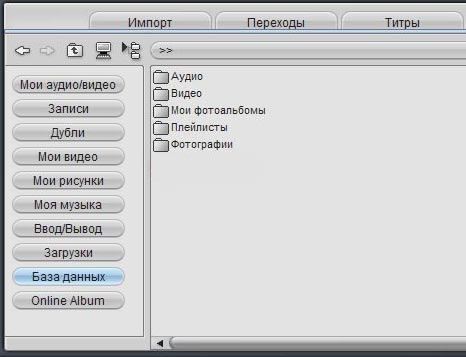
Кнопка Online media ведет на страницу регистрации онлайн хранилища фотографий:
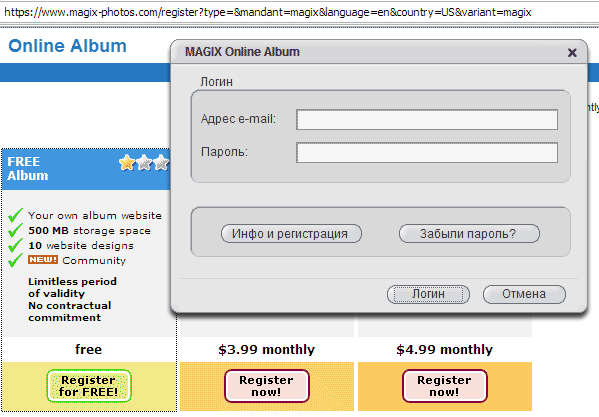
На вкладке Переходы (Fades) можно найти переходы, которые путем перетаскивания (drag&drop) можно добавить к проекту.
Следующая вкладка — титры. Здесь находится набор готовых предустановок титров.
При двойном клике по иконке с нужной предустановкой титра открывается диалоговое окно "Редактор титров".
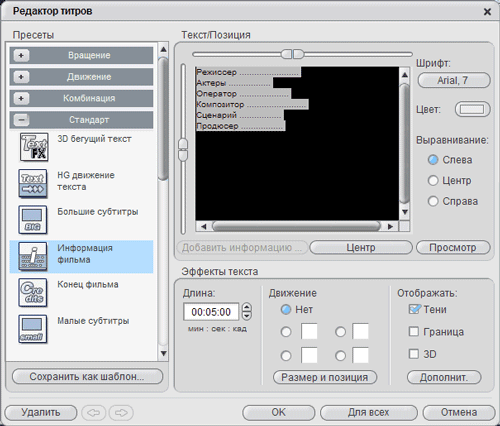
Предоставлены возможности предпросмотра прямо из диалогового окна, а также возможности коренного изменения стиля и манеры передвижения/появления.
Ну и напоследок — вкладка Эффекты:

В пункте ВидеоFX (VideoFX) можно подобрать любой фильтр для видео, будь то резкость, размытие или какой-либо специфический эффект, коих здесь великое множество (свыше 260). Если нужно создать красивый анимированный фон, то пункт Визуализация вам поможет: 51 заготовка, порядок движения каждой зависит от интенсивности звука, проигрывающегося в это время.
Последние два пункта — аудио эффекты; первый — простые фильтры, позволяющие смоделировать любой звук: от простого среза частот до создания шума телевизора у соседей; второй пункт — создание трехмерного эффекта. Если же вас не устраивает необходимость искать нужный эффект, всматриваясь в каждый по отдельности пункт, то именно для вас разработчики собрали все в одну удобную кучу: Video Controller | Realtime Visual FX Editor.
Здесь вы получаете неограниченный контроль над видеофрагментом, и можете делать с ним все, что душа пожелает — Видео контролер в реальном времени отобразит результаты ваших опытов. Желаете того же, но только для аудио? Без проблем!
Вот оно, на мониторе — студийная стойка! Здесь и эквалайзер, и генератор реверберации (по простому — эха), мастер стереоэффектов, а также красивый анализатор... Все имеет красивую анимацию, достаточное количество готовых предустановок, и даже кнопку выключения. Для совсем ленивых пользователей существует нечто — магическая кнопка ![]() . MovieShowMaker поможет создать видеофильм (клип), автоматически добавив необходимую музыку в выбранном стиле.
. MovieShowMaker поможет создать видеофильм (клип), автоматически добавив необходимую музыку в выбранном стиле.
Настроек минимум — все для того, чтобы пользователь меньше мучался.
Созвучная функция Story Maker поможет добавить эффекты наподобие Контролера видеоэффектов, плюс возможность добавления различных декораций, вроде комиксных "фишек".
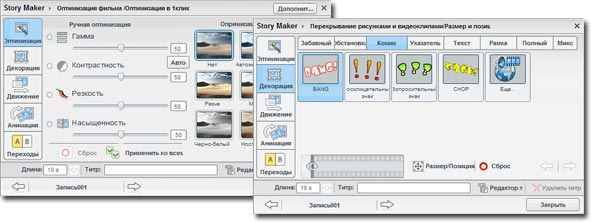
Вот мы и подобрались к созданию меню DVD-видео, и, наконец, функции прожига готового диска. Чтобы прожечь диск (специально повторим: просто диск, ведь кому-то нужен CD, кто-то пользуется уже ставшим стандартом DVD, а кто-то уже раскошелился и на HD-DVD), нужно просто щелкнуть кнопкой мыши по кнопке Прожиг ![]() .
.
Так выглядит окно настройки Меню диска в "полный рост".
При нажатии кнопки Прожиг появляется удобнейшее меню с выбором формата записи, причем каждый пункт сопровождает необходимая информация для выбора нужного формата.

Из меню наибольший интерес представляют пункты Сервисы и Задачи.
Сервисы предоставляют владельцу программы доступ к онлайн сервисам компании MAGiX — онлайн Альбому, блогам, сервису онлайн печати, онлайн библиотеке, и даже к "Мастерской веб-сайтов".
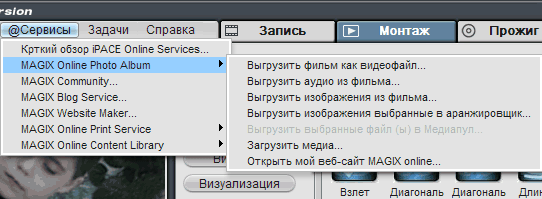
В пункте Задачи пошагово расфасованы этапы создания видео — от импорта материала до создания диска и даже сайта, призванного "раскрутить" ваше произведение (ну а как иначе трактовать замысел разработчиков?).

У программы на протяжении всех версий (с 2004 по 2007) постоянно повышалась стабильность работы. Так, если в версии 2004 года приходилось сохраняться каждый раз после мало-мальски серьезного действия (что было отработано на уровне рефлекса собачки Павлова: сдвинул клип — тут же Ctrl+S), то у нынешней версии таких детских болезней уже не наблюдается. Однако стабильность, по всей видимости, потребовала ресурсов — если ранние версии загружались буквально за 5-10 секунд, то на запуск этой версии уходит до половины минуты. Получается, стабильность работы обратно пропорциональна скорости загрузки.
Нельзя не вспомнить и еще одну проблему, состоявшую в сложностях, возникавших при переносе проекта с одного ПК на другой. Теперь программа более предупредительна: настойчиво, при каждом добавлении в проект любого медиа, спрашивает, не желает ли пользователь скопировать данный файл в папку с фильмом.
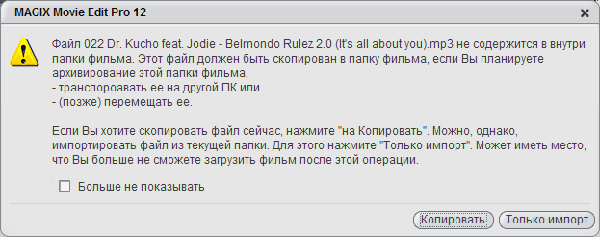
Список полезных нововведений можно увенчать появившимся Мастером очистки, убирающим после работы ненужные теперь файлы.
Ограничения e-version с лихвой исправляются после похода на официальный сайт компании — здесь можно скачать все недостающие части программы: переходы, фильтры, декорации, шаблоны дисков и многое другое, все то, чего недостает в 100 мегабайтах из двух CD дисков полной поставки.
Зачастую объемные пакеты программ, созданных по принципу "все в одном", нарушают работоспособность системы и сами по себе довольно нестабильны, но теперь этой проблемы не существует — разработчики наконец-то предоставили домашнему пользователю возможность надежной, удобной, и в то же время достаточно шустрой работы с видео, начиная с импорта и заканчивая созданием сайта для анонса проекта.
MAGiX Movie Edit 12 — одна из самых интуитивно близких новичку программ, которую с легкостью может использовать и профессионал видеомонтажа. Программа, завоевавшая 34 награды, объединяет полезных помощников, автоматизацию и современные технологии в один удобный и универсальный инструмент.